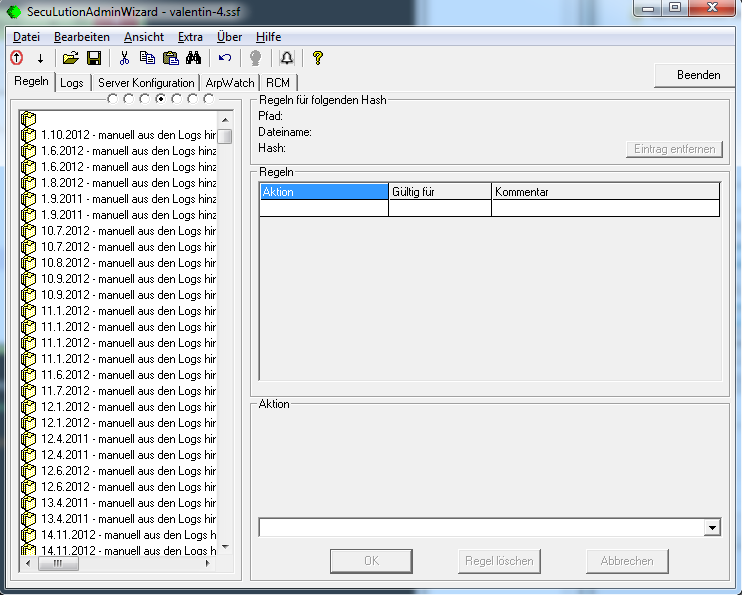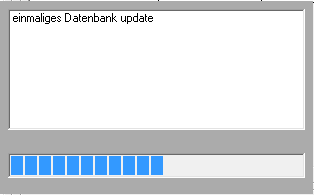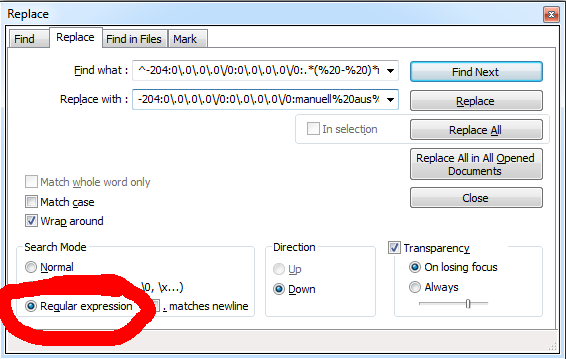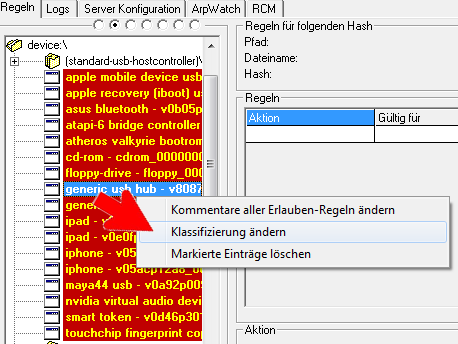|
Schnellstart |
 |
Installation der Komponenten |
 |
Erstkonfiguration |
 |
Verwaltung der Positivliste |
 |
Erste Erstellung einer Positivliste |
 |
Zur Positivliste hinzufügen |
 |
Positivliste bereinigen |
 |
Managed Whitelist |
 |
Aktionen |
 |
Offline Modus |
 |
Geräte |
 |
Ausrollen der Agents (RCM) |
 |
ArpWatch |
 |
Logs |
|
DIESE DOKUMENTATION IST NICHT AKTUELL!!!
Die aktuelle Dokumentation ist erhältlich unter:
SecuLution 2.x Dokumentation als Google Docs Dokument
(empfohlen)
SecuLution 2.x Dokumentation als html Datei
Die aktuelle FAQ zu SecuLution Application Whitelisting ist
erhältlich unter:
SecuLution 2.x FAQ als Google Docs Dokument (empfohlen)
SecuLution 2.x FAQ als eine html Datei
Die folgende Dokumentation beschreibt das nicht mehr aktuelle
Produkt SecuLution Application Whitelisting in den Versionen 1.x.
Seit April 2018 ist SecuLution Application Whitelisting in der
Version 2.x erhältlich. Seit Oktober 2019 ist der Support für
SecuLution 1.x eingestellt.
Wie kann ich den Regelsatz aufräumen?
Problem:
Ihr Regelsatz ist aus historischen Gründen im Bereich
"Klassifizierung" unstrukturiert:
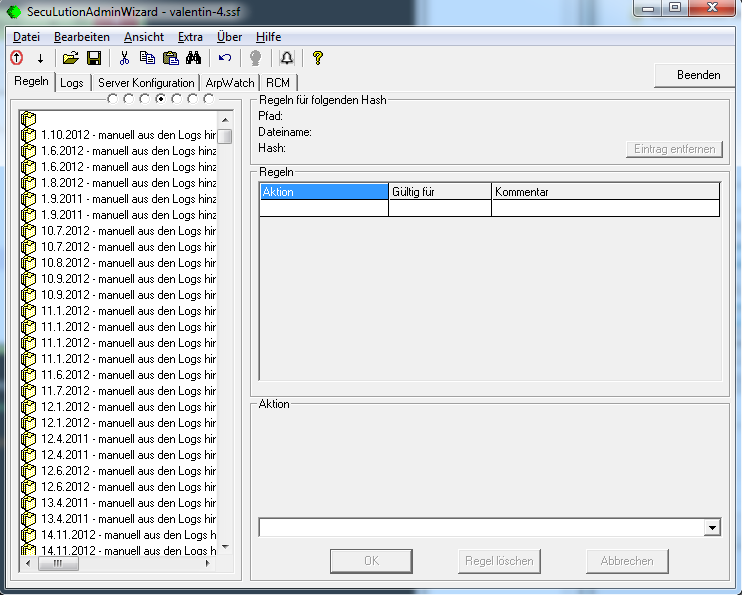
Lösung:
"Suchen/Ersetzen" im Regelsatz anwenden und damit die
Klassifizierungen vereinfachen. Die Datensicherung des Regelsatzes
ist eine reine Textdatei und kann mit Text-Werkzeugen (z.B.
Notepad, grep, sed) bearbeitet werden.
Beispiel zur Bearbeitung des Regelsatzes mit dem Editor
Notepad++:
- Starten Sie den AdminWizard
- Wählen Sie Menu "Ansicht/Regeln/Nach Klassifizierung" oder den
4. RadioButton:

- Warten Sie ggf. ab, bis ein eventuell noch ausstehendes
Datenbank Update durchgeführt wurde
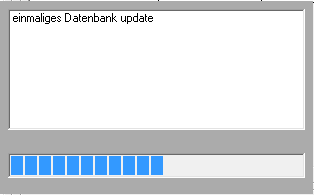
- Erstellen Sie eine Datensicherung des Regelsatzes im
AdminWizard (Menu "Datei/Speichern als", Datei "A.ssf")
- Öffnen Sie die Datensicherung "A.ssf" in Notepad++
- Drücken Sie Strg-H oder Menu "Search/Replace"
- Wählen Sie die Option "Regular expression"
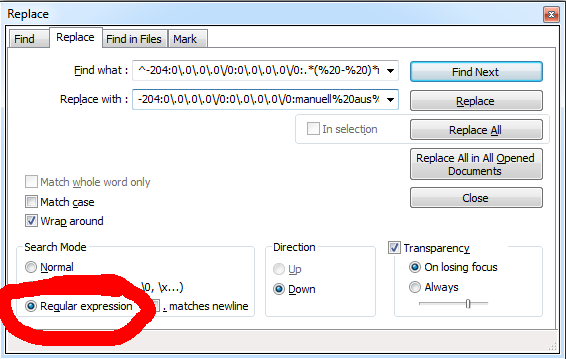
- Geben Sie in "Suchen" / "Find what" folgenden Text ein (incl
"^" und "$"):
^-204:0\.0\.0\.0\/0:0\.0\.0\.0\/0:automatisch%20generiert%20und%20importiert.*$
- Geben Sie in "Ersetzen" / "Replace with" folgenden Text ein
(incl "-" und "."):
-204:0.0.0.0/0:0.0.0.0/0:automatisch%20generiert%20und%20importiert.
- Klicken Sie auf "Alle ersetzen" / "Replace all"
- Geben Sie in "Suchen" / "Find what" folgenden Text ein (incl
"^" und "$"):
^-204:0\.0\.0\.0\/0:0\.0\.0\.0\/0:.*(%20-%20)*manuell%20aus%20den%20Logs%20hinzugefügt.*$
- Geben Sie in "Ersetzen" / "Replace with" folgenden Text ein
(incl "-" und "."):
-204:0\.0\.0\.0\/0:0\.0\.0\.0\/0:manuell%20aus%20den%20Logs%20hinzugefügt.
- Klicken Sie auf "Alle ersetzen" / "Replace all"
- Schließen Sie den "Suchen/Ersetzen" Dialog von Notepad++
- Speichern Sie die Datei (Menu "File/Save as") als
"B.ssf"
- Importieren Sie die Datei "B.ssf" in den Admin-Wizard, (Menu
"Datei/Öffnen")
- Wählen Sie Menu "Ansicht/Regeln/Nach Klassifizierung" oder den
4. RadioButton:

Auf diese Weise können Sie eine saubere Struktur in der Whitelist
erzeugen.

Zum Anpassen von vorhandenen Klassifizierungen doppelklicken Sie
eine Klassifizierung, wählen Sie mit gedrückter Umschalt- (Shift)
oder Steuerungstaste (Ctrl) die Einträge, deren Klassifizierung Sie
noch ändern möchten, und wählen per Rechtsklick
"Klassifizierungen ändern:
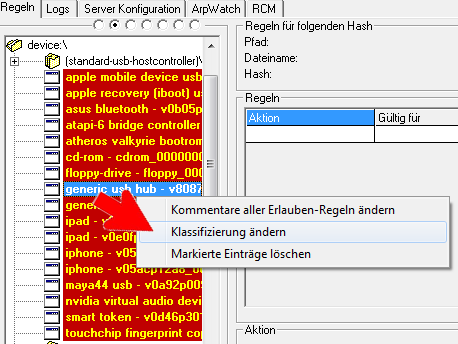
|